요약
모니터링, 로깅을 위해 Loki, Grafana, Prometheus를 도입한 내용 정리
2023-03-08
0. 구성
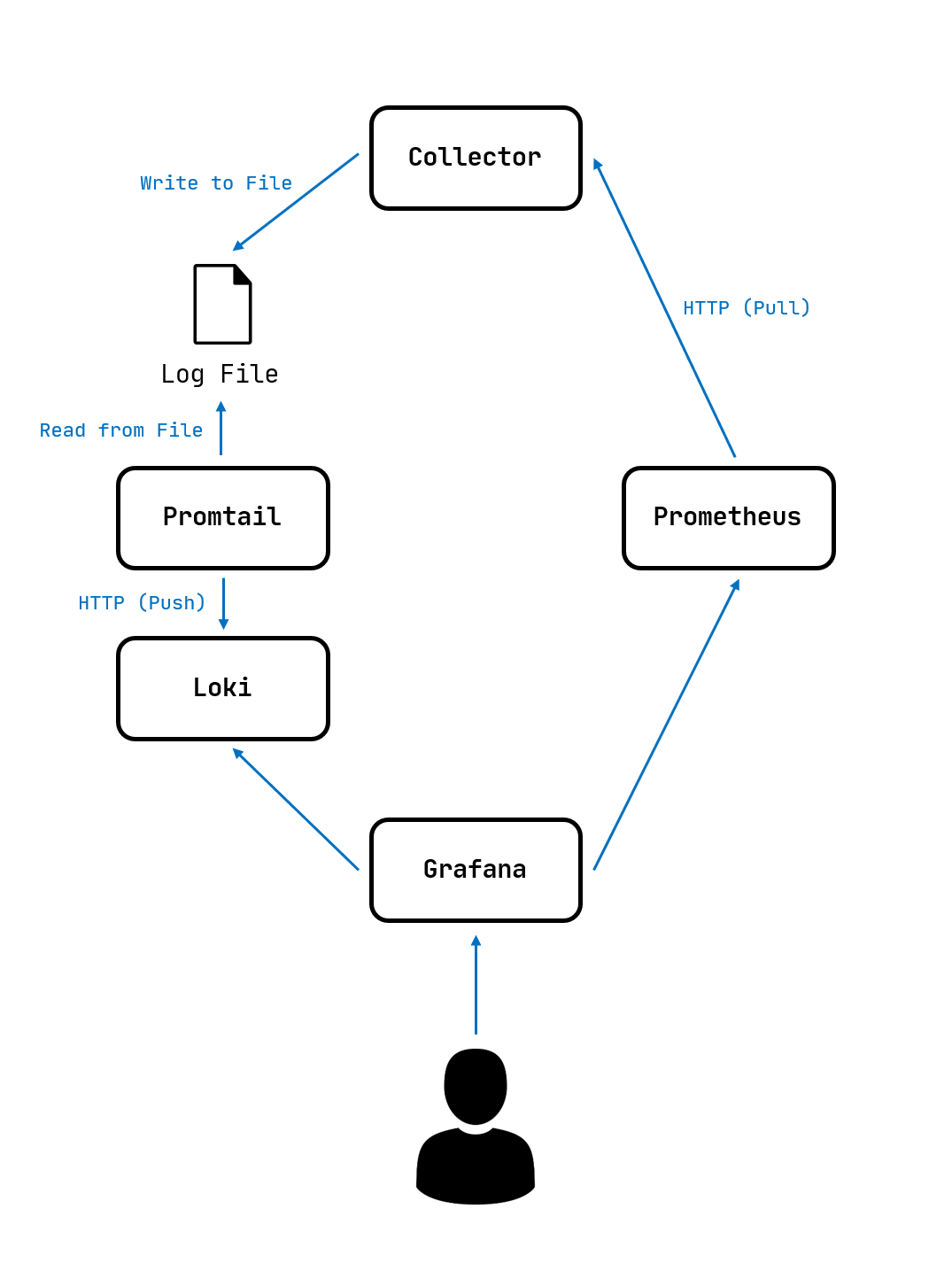
아키텍쳐에서 보다시피
Promtail이 로그를 수집하고, Loki로 라벨링화하여 데이터를 전달하면, grafana가 수집한 데이터를 시각화한다.
여기서 나는 Promtail 대신 Loki Docker Plugin을 사용하여 Loki에게 전달해주도록 구성했다.
- 모든 서비스를 도커 컨테이너로 띄우는 상황이었고
- docker plugin을 써보고 싶었고
- loki 공식 문서에도 별다른 설정 없이 사용할 수 있는 것 처럼 적혀 있어서, 빠른 도입이 가능할 것이라 생각했다.
참조1 : https://grafana.com/docs/loki/latest/clients/docker-driver/#know-issues
참조2 : https://grafana.com/docs/loki/latest/clients/docker-driver/configuration/#supported-log-opt-options
1. Loki
1.1 Loki docker plugin
먼저 promtail을 대신해서 각 컨테이너의 로그를 수집할 docker plugin을 설치한다.
명령어 한 줄로 설치할 수 있어서 아주 간단했다.
참조
[root@dev-server docker]# docker plugin install grafana/loki-docker-driver:latest --alias loki --grant-all-permissions
latest: Pulling from grafana/loki-docker-driver
Digest: sha256:82270b494d8c157f035fde65bc0159076f4c4361b5bb061b4fc817e8db04234a
32dbe5a742d5: Complete
Installed plugin grafana/loki-docker-driver:latest
설치 후 확인
[admin@dev-server docker]$ docker plugin ls
ID NAME DESCRIPTION ENABLED
05b5e64f7f26 loki:latest Loki Logging Driver true1.2 loki 설정 파일 작성
수집한 로그를 인덱싱할 Loki 컨테이너를 만들기 위해, 먼저 config 파일을 작성한다.
loki-config.yaml
auth_enabled: false
server:
http_listen_port: 3100
grpc_listen_port: 9096
common:
instance_addr: 127.0.0.1
path_prefix: /tmp/loki
storage:
filesystem:
chunks_directory: /tmp/loki/chunks
rules_directory: /tmp/loki/rules
replication_factor: 1
ring:
kvstore:
store: inmemory
query_range:
results_cache:
cache:
embedded_cache:
enabled: true
max_size_mb: 100
schema_config:
configs:
- from: 2020-10-24
store: boltdb-shipper
object_store: filesystem
schema: v11
index:
prefix: index_
period: 24h
ruler:
alertmanager_url: http://localhost:9093- host의 3100 포트로 loki 서비스를 할 것이라 선언한다. 이 포트는 나중에 grafana의 datasource에서 사용된다.
1.3 docker daemon 설정
loki docker plugin으로 컨테이너 로그를 수집하려 한다면, docker daemon 설정을 변경해줘야 한다.
/etc/docker/daemon.json 수정
{
"debug": true,
"log-driver": "loki",
"log-opts": {
"loki-url": "http://172.19.0.10:3100/loki/api/v1/push",
"loki-batch-size": "400"
}
}/etc/docker/daemon.json 파일은 Docker daemon의 설정 파일로, Docker daemon이 실행되면서 사용하는 옵션들을 지정할 수 있다.
기본 로그 드라이버는 json-file로 설정되어 있으나, loki로 변경해준다.
- loki-url
- loki의 API 엔드포인트 URL. plugin과 grafana가 모두 이 경로를 사용한다.
- loki를 컨테이너로 띄울 경우, 이 url에는 docker network ip를 입력해야한다. docker inspect 명령어로 컨테이너 ip를 확인하고 입력한다.
- 컨테이너를 재시작 할 경우 ip가 변경되기도 하는데, 이럴 경우를 대비해서 loki 컨테이너는 ip를 고정시켜놓았다.
- log-batc-size
* loki로 전송되는 로그 데이터의 배치 크기. 한 번에 처리할 데이터 양이라고 한다.
이 설정 후 docker를 재시작하여 변경된 설정을 반영한다.
sudo systemctl restart docker1.4 Loki 컨테이너 생성
아래 명령어로 Loki 컨테이너를 띄운다.
#
docker run -d \
--restart=always \
--network [네트워크이름] \
--ip 172.19.0.10 \
--name=loki \
--mount type=bind,source=[loki-config.yaml파일 경로],target=/etc/loki/local-config.yaml \
-p 3100:3100 \
grafana/loki:2.7.3- --ip : loki의 IP를 고정시켜서 실행 → 재시작해도 /etc/docker/daemon.json 값을 그대로 사용하기 위함
- --mount : loki-config.yaml 파일을 마운트 시켜서 설정파일로 읽도록 만듦
1.5 app 컨테이너 설정
- 기존 컨테이너
만약 기존에 다른 컨테이너가 기본 로그 드라이버(json-file)로 띄워진 상태였고,
나중에 loki로 로그 드라이버를 변경할 경우 이 컨테이너의 상태가 비정상이 될 수 있다.
(stop, rm, restart가 매우 느리거나 동작하지 않음)
- 추가 설정
다른 app 컨테이너 실행시 loki 로깅 드라이버를 사용하고 싶다면, 아래와 같이 옵션을 추가한다.
docker run \
--[다른 옵션] \
--log-driver=loki \
--log-opt loki-url=<LOKI_URL> \
<IMAGE>다음글에서는 loki로 수집한 로그를 어떻게 grafana에서 대시보드로 시각화하는지 정리하겠다.